Guide pour l utilisation de Sextant
|
|
|
- Serge Marcil
- il y a 7 ans
- Total affichages :
Transcription
1 Guide pour l utilisation de Sextant
2 Contexte Depuis 1999, pour répondre à ses besoins internes, Ifremer a développé Sextant ( infrastructure de données géographiques marines proposant un accès à une grande variété de données géographiques portant sur le milieu marin et littoral. Depuis 2005, Sextant repose sur un serveur accessible via internet à l'ensemble des partenaires de l'institut ainsi qu'au grand public et, depuis 2008, les évolutions successives de Sextant se sont toujours inscrites dans le cadre de la mise en œuvre de la Directive INSPIRE et, plus récemment, du Grenelle de la mer. Voici un aperçu des couches d informations géographiques disponibles dans Sextant : Données physiques : climatologie, bathymétrie, géologie, sédimentologie, etc. Données biologiques : mammifères marins, poissons, oiseaux, peuplements benthiques, habitats remarquables, etc. Usages et activités humaines : pêche et industrie, zones militaires, navigation maritime, tourisme et plaisance, etc. Données réglementaires et administratives : zones Natura 2000, Znieff, OSPAR, ZEE, Domaine Public Maritime, etc. Ouvrages et infrastructures : voies de communication, réseau électrique, obstructions, radars, etc. Objectif Ce document est destiné aux utilisateurs souhaitant comprendre le fonctionnement de Sextant. L objectif de ce document est d apporter un support à l utilisation de Sextant en détaillant les fonctionnalités des trois modules de Sextant : le Catalogue de métadonnées, le Geoviewer et le Panier. Sommaire I. Présentation du portail web Sextant... 2 II. Service de découverte : Le Catalogue de métadonnées... 3 A. Accéder au catalogue Sextant... 3 B. Choix des critères de recherche... 4 C. Recherche à facettes... 6 D. Page des résultats... 6 III. Service de visualisation : Le Geoviewer A. La carte B. Gestion des couches C. Barre d outils IV. Service de téléchargement : Le Panier V. Assistance /05/2014 Guide pour l utilisation de Sextant 5 1.
3 I. Présentation du portail web Sextant Figure 1. Portail Web Sextant Sur la page d accueil, on retrouve une information dynamique, mise à jour continuellement, au travers de trois blocs : «zoom sur», «actualités» et «agenda». A cela s ajoute l accès au Catalogue et au Geoviewer (via les vignettes) Cinq onglets sont disponibles depuis le portail Sextant : - Présentation : Historique et missions du portail web Sextant - Catalogue thématiques : Liste des catalogues de Sextant classées par emprise du projet ainsi les sites web développés en complément de ces catalogues - Services OGC : Permet la visualisation et la manipulation des données - Ressources documentaires : Permet l extraction des données - Documentation : Pages permettant l accès à différentes ressources documentaires : 12/05/2014 Guide pour l utilisation de Sextant 5 2.
4 II. Service de découverte : Le Catalogue de métadonnées Le catalogue de métadonnées permet de rechercher les couches. Ce catalogue fonctionne avec le logiciel Geonetwork 2.8 et est disponible en Français et en Anglais. L ensemble des métadonnées disponibles dans le catalogue Sextant a été rédigé de manière à être compatible avec les normes ISO et ISO Ces métadonnées sont également conformes aux exigences de la Directive Européenne Inspire. Ce catalogue est ouvert au grand public et est disponible via le protocole Catalogue Service for the Web (CSW) : A. Accéder au catalogue Sextant Le catalogue de métadonnées Sextant est disponible à l adresse suivante : Afficher plus de critères de recherche Figure 2. Catalogue de métadonnées Sextant Pour basculer le site du français à l anglais Accès Extranet Choix des critères de recherche Résultats associés à la recherche Recherche à facettes 12/05/2014 Guide pour l utilisation de Sextant 5 3.
5 B. Choix des critères de recherche B.1 - Où La rubrique «Où» permet d effectuer une recherche en définissant au préalable une emprise géographique (cf. Figure 3). Vue générale Suppression de l emprise Sélection de l emprise Zoom arrière Zoom avant Déplacement Figure 3. Rubrique Où Emprise de recherche Seules les métadonnées des couches localisées dans cette zone géographique apparaitront dans la page des résultats. B.2 - Quoi La rubrique «Quoi» permet de rechercher des données selon leur contenu (cf. Figure 4) - Recherche libre Toutes les métadonnées ayant le (ou les) mot(s) renseigné(s) dans la zone de recherche libre apparaitront dans la page des résultats (il est conseillé de ne pas utiliser de déterminants ou connecteurs de type «de», «la», «en») - Catalogue : Il est possible de sélectionner un ou plusieurs catalogues thématiques. - Thèmes : Il est possible de sélectionner un ou plusieurs thèmes de recherche en cochant les cases correspondantes. Deux arborescences thématiques sont proposées, celle définie dans Sextant proposant des thèmes sur le milieu marin, et celle issue des thèmes de la Directive européenne Inspire. Si un catalogue de métadonnée a été sélectionné précédemment, seuls les thèmes affectés à ce catalogue apparaitront. 12/05/2014 Guide pour l utilisation de Sextant 5 4.
6 Figure 4. Rubrique Quoi B.3 - Qui La rubrique «Qui» permet de rechercher des métadonnées par organisme producteur (cf. Figure 5). La liste se met à jour en fonction du (des) catalogue(s) sélectionné(s). Figure 5. Rubrique Qui B.4 - Quand La rubrique «Quand» permet de rechercher des données en fonction de la période temporelle représentée (cf. Figure 6). Figure 6. Rubrique Quand Astuce : le bouton Effacer permet de supprimer tous les critères de recherche. 12/05/2014 Guide pour l utilisation de Sextant 5 5.
7 C. Recherche à facettes La recherche à facette est optionnelle pour chaque site web développé autour de Sextant. Cette fonction peut être utilisée pour obtenir une liste de résultats répondant aux choix fait par l utilisateur mais elle permet également de venir en complément d une recherche classique effectuée avec la «recherche avancée». Les mots-clés sont classés en quatre grandes catégories : - Contact pour la ressource - Thème Inspire - Mots-clés - Années Pour chaque critère, le nombre de métadonnées associées est affiché entre parenthèses. Cette valeur s ajuste selon les critères sélectionnés. Il est possible de sélectionner autant de critères que souhaité. Ceux-ci viennent se placer en haut du volet et peuvent être supprimés à tout moment. Figure 7. Recherche à facettes D. Page des résultats Une fois que tous les critères de recherche ont été choisis, cliquer sur le bouton «Lancer la recherche» situé en bas à gauche de l écran. L ensemble des résultats associés à votre recherche apparaitra dans le centre de la page (cf. Figure 7). Selon les droits associés à chaque donnée, il est possible soit : - de consulter la fiche de métadonnée - de consulter la fiche de métadonnée et visualiser la donnée (via le bouton Visualiser ) - de consulter la fiche de métadonnée, visualiser la donnée (via le bouton Visualiser ) et télécharger la donnée (via le bouton Télécharger) 12/05/2014 Guide pour l utilisation de Sextant 5 6.
8 Figure 8. Page des résultats 1. Fiche de métadonnées Chaque fiche de métadonnées est illustrée par une vignette, un titre, un résumé et ses sources. En cliquant sur le titre de la fiche de métadonnée on accède à son contenu (cf. Figure 8). Deux vues sont proposées : - La vue essentielle dans laquelle seules les informations primordiales de la fiche sont synthétisées - La vue complète dans laquelle tous les champs de la métadonnée renseignés sont affichés. 12/05/2014 Guide pour l utilisation de Sextant 5 7.
9 Figure 9. Fiche de métadonnée complète Il est possible d exporter les fiches de métadonnées au format PDF et XML (ISO 19139). Le symbole Infini permet d obtenir le lien direct vers la fiche de métadonnées. 2. Bouton Télécharger En cliquant sur le bouton Télécharger la donnée est ajoutée au panier. L onglet Panier a été incrémenté d une donnée. Il est possible d ajouter d autres données au Panier avant d aller les télécharger. Pour info : une métadonnée peut proposer le téléchargement de plusieurs jeux de données 3. Bouton Visualiser En cliquant sur le bouton Visualiser la donnée est ajoutée au Geoviewer. L onglet «Geoviewer» a été incrémenté d une donnée. Il est possible d ajouter d autres données au Geoviewer avant d aller les visualiser. Pour info : une métadonnée peut proposer la visualisation de plusieurs jeux de données 12/05/2014 Guide pour l utilisation de Sextant 5 8.
10 4. Nombre de résultats issus de la recherche Le nombre de résultat issu des critères de recherche définis préalablement apparaît en haut à gauche de la page des résultats. Seuls les 20 premiers résultats apparaissent sur la page. Utiliser les flèches pour accéder aux pages suivantes. 5. Exporter la liste des résultats en pdf Ce bouton permet d exporter au format PDF un document résumant les résultats de la recherche de données. Pour info : pour des raisons de temps de création du fichier pdf, cette fonction n est activée que si le nombre de résultats est inférieur à 200 métadonnées 6. Trier les résultats Il est possible d organiser la page des résultats par «Titre» (ordre alphabétique), «Popularité» (nombre de consultation de la fiche de métadonnée) et «Date de mise à jour» (date de dernière mise à jour de la fiche, les plus récentes apparaissant en premières positions). 12/05/2014 Guide pour l utilisation de Sextant 5 9.
11 III. Service de visualisation : Le Geoviewer Sextant propose un Geoviewer permettant de visualiser et manipuler les données géographiques illustrées et décrites dans le catalogue de métadonnées. Des outils de navigation, de zoom, de mesures, d'interrogation et de mise en forme (ordre, transparence, symbologie) des couches permettent d'explorer les données. L'interface, via le protocole de visualisation normalisé Web Map Service (WMS), permet l'affichage de couches de données distantes, hébergées sur d'autres serveurs que Sextant. L interface du Geoviewer est disponible en Français et en Anglais. 3. Barre d outils 2. Gestion des couches 1. La carte Figure 10. Le Geoviewer Sextant 4. Barre de navigation A. La carte Les données s affichent sur la carte dans le Geoviewer (cf. 1 sur la Figure 10). Au passage du curseur de la souris sur la carte les coordonnées géographiques s affichent en bas à gauche de la carte. Par ailleurs, une échelle graphique et numérique (au passage de la souris sur l échelle graphique) est disponible en bas à droite de la carte. En version Anglaise, l indicateur de distance est le mile alors qu en version Française c est le kilomètre. 12/05/2014 Guide pour l utilisation de Sextant 5 10.
12 B. Gestion des couches B.1 Rubrique «Couches» La rubrique «Couches» permet à l utilisateur d afficher/désafficher des données dans la carte et également de supprimer des données (cf. Figure 10). Le module de gestion des couches géographiques (cf. 2 sur la Figure 10) est composé de 3 rubriques : «Couches», «Légendes» et «Sources». Le choix du fond cartographique se fait dans la liste déroulante. On y retrouve les fonds de carte Google, OpenStreetMap Les données sont organisées dans une arborescence thématique qui peut être déroulée ou repliée. Activer/Désactiver la visibilité de la couche Figure 11. Le Geoviewer : Thèmes Zoom sur l emprise de la donnée Lien vers la métadonnée Paramètres avancés : transparence, style, etc. Couches Gestion d affichage de l ordre des couches Figure 12. Le Geoviewer : Couches 12/05/2014 Guide pour l utilisation de Sextant 5 11.
13 Légende Affichage de la légende des couches visibles dans le Geoviewer Figure 13. Le Geoviewer : Légendes Sources Affichage de la source des couches visibles dans le Geoviewer Figure 14. Le Geoviewer : Sources B.2 Rubrique Localisation La rubrique «Localisation» permet à l utilisateur d accéder à des zooms prédéfinis sur la carte (cf. Figure 15). La localisation «par nom» permet de positionner la fenêtre directement sur une ville. La recherche «par coordonnées» donne à l utilisateur la possibilité de saisir manuellement la latitude et la longitude sur lesquelles il souhaite se rendre. La fonction «par zones prédéfinies» est paramétrable sur chaque site. L administrateur peut choisir les zones qu il souhaite voir apparaitre dans cette liste. La dernière option permet de se rendre directement sur «ma position» sous condition d accepter de partager cette information avec le navigateur web. Figure 15. Le Geoviewer : Localisation 12/05/2014 Guide pour l utilisation de Sextant 5 12.
14 C. Barre d outils La barre d outils offre à l utilisateur un ensemble de fonctionnalités permettant : - de se déplacer sur la carte, - d ajouter des couches issues de services WMS distants, - d interroger les données pour récupérer les informations attributaires, - de sauvegarder sa carte sous la forme d un fichier de contexte, - d imprimer sa carte au format PDF. Afficher le carroyage Outils de mesure (aire et distance) Affichage en plein écran Impression de la carte Interrogation des couches Ajouter une couche via un service WMS Gestion du contexte de la carte Figure 16. Le Geoviewer : La barre d outils Outil de navigation Zoom global Zoom précédent Niveau de zoom Zoom suivant Zoom sur une étendue Figure 17. Le Geoviewer : La barre de navigation 12/05/2014 Guide pour l utilisation de Sextant 5 13.
15 IV. Service de téléchargement : Le Panier Sextant permet également le téléchargement des données géographiques à travers son Panier. L extraction des données géographiques fonctionne avec les standards de l OGC Web Feature Services (WFS), pour les données vecteurs, et Web Coverage Services (WCS), pour les données rasters. Les formats disponibles sont variés, tant pour les rasters (Geotiff, ECW, Jpeg2000) que pour les données vectorielles (ESRI, MapInfo, GML, KML, ). L'utilisateur dispose également du choix du type de référentiel géographique (exemple : WGS84) ou projeté (exemple : Lambert 93) dans lequel il souhaite rapatrier ses données. L interface du Panier est disponible en Français et en Anglais. Paramètres d extraction de chaque couche Figure 18. Le Panier Paramètres d extraction généraux Les contraintes d accès et d utilisation des données sont indiquées pour chaque couche (cf. Figure 19) Figure 19. Le Panier : Contraintes 12/05/2014 Guide pour l utilisation de Sextant 5 14.
16 Une fois les paramètres d extraction renseignés, lancer le téléchargement des données en cliquant sur le bouton «Télécharger les couches». Si vous n êtes pas en mode connecté, votre nom, prénom et adresse mail vous sont demandés. Un fichier ZIP contenant l ensemble des données est préparé puis envoyé à votre adresse mail. V. Assistance Toute question relative à l utilisation de Sextant et à l accès aux données peut être envoyée à l adresse mail sextant@ifremer.fr. Toutes les données présentes dans Sextant ne sont pas en accès libre. Si des couches ne sont pas téléchargeables, il est préférable de s adresser directement au producteur de la donnée, le point de contact étant renseigné dans la métadonnée. 12/05/2014 Guide pour l utilisation de Sextant 5 15.
Sextant V4.0. Le portail de diffusion de l information géographique de l Ifremer. Sextant Présentation générale
 Sextant - Infrastructure de données spatiales sur le domaine marin Sextant V4.0 Le portail de diffusion de l information géographique de l Ifremer E. Quimbert, M. Bellouis, F. Lecuy, M. Treguer Centre
Sextant - Infrastructure de données spatiales sur le domaine marin Sextant V4.0 Le portail de diffusion de l information géographique de l Ifremer E. Quimbert, M. Bellouis, F. Lecuy, M. Treguer Centre
Formation Administrateur de Données Localisées (Prodige V3.2) Recherche et consultation des métadonnées
 Formation Administrateur de Données Localisées (Prodige V3.2) Recherche et consultation des métadonnées SOMMAIRE CONSULTATION DU CATALOGUE DE DONNÉES...3 1 Contrôle des droits...3 2 Navigation par domaine
Formation Administrateur de Données Localisées (Prodige V3.2) Recherche et consultation des métadonnées SOMMAIRE CONSULTATION DU CATALOGUE DE DONNÉES...3 1 Contrôle des droits...3 2 Navigation par domaine
PRODIGE V3. Manuel utilisateurs. Consultation des métadonnées
 PRODIGE V3 Manuel utilisateurs Consultation des métadonnées Pour plus d'information sur le dispositif : à remplir par chaque site éventuellement 2 PRODIGE V3 : Consultation des métadonnées SOMMAIRE 1.
PRODIGE V3 Manuel utilisateurs Consultation des métadonnées Pour plus d'information sur le dispositif : à remplir par chaque site éventuellement 2 PRODIGE V3 : Consultation des métadonnées SOMMAIRE 1.
PRODIGE V3. Manuel utilisateurs. Consultation des métadonnées
 PRODIGE V3 Manuel utilisateurs Consultation des métadonnées Pour plus d'information sur le dispositif : à remplir par chaque site éventuellement 2 PRODIGE V3 : Consultation des métadonnées SOMMAIRE 1.
PRODIGE V3 Manuel utilisateurs Consultation des métadonnées Pour plus d'information sur le dispositif : à remplir par chaque site éventuellement 2 PRODIGE V3 : Consultation des métadonnées SOMMAIRE 1.
armasuisse Office fédéral de topographie swisstopo Cours geocat.ch 28 avril 2014
 armasuisse Cours geocat.ch Plan 9.00 Présentation des participants Introduction métadonnées - geocat.ch Vue générale de l application geocat.ch Saisie simple Recherche et visualisation Validation Exercice
armasuisse Cours geocat.ch Plan 9.00 Présentation des participants Introduction métadonnées - geocat.ch Vue générale de l application geocat.ch Saisie simple Recherche et visualisation Validation Exercice
L. Granjon, E. Le Goff, A. Millereux, L. Saligny MSH Dijon
 Le projet d un GeoCatalogue CArGOS CAtalogue de données GéOgraphiques pour les Sciences humaines et sociales http://cargos.tge-adonis.fr GeoSource.7 Présentation de l application Qu est-ce que CArGOS?
Le projet d un GeoCatalogue CArGOS CAtalogue de données GéOgraphiques pour les Sciences humaines et sociales http://cargos.tge-adonis.fr GeoSource.7 Présentation de l application Qu est-ce que CArGOS?
CREER ET ANIMER SON ESPACE DE TRAVAIL COLLABORATIF
 CREER ET ANIMER SON ESPACE DE TRAVAIL COLLABORATIF SOMMAIRE Sommaire... 2 Un espace de travail collaboratif, pourquoi faire?... 3 Créer votre espace collaboratif... 4 Ajouter des membres... 6 Utiliser
CREER ET ANIMER SON ESPACE DE TRAVAIL COLLABORATIF SOMMAIRE Sommaire... 2 Un espace de travail collaboratif, pourquoi faire?... 3 Créer votre espace collaboratif... 4 Ajouter des membres... 6 Utiliser
Europresse.com. Pour les bibliothèques publiques et de l enseignement. Votre meilleur outil de recherche en ligne. Guide version 1.
 Europresse.com Pour les bibliothèques publiques et de l enseignement Votre meilleur outil de recherche en ligne Guide version 1.5 CEDROM-SNi Comprendre la page d accueil 1. Bandeau de navigation 2. Espace
Europresse.com Pour les bibliothèques publiques et de l enseignement Votre meilleur outil de recherche en ligne Guide version 1.5 CEDROM-SNi Comprendre la page d accueil 1. Bandeau de navigation 2. Espace
SOMMAIRE 1 INTRODUCTION 3 2 CONTACTER VOTRE SUPPORT 3 3 ESPACE DE GESTION DES CARTES 4 4 CONFIGURER UNE CARTE 5
 SOMMAIRE 1 INTRODUCTION 3 2 CONTACTER VOTRE SUPPORT 3 3 ESPACE DE GESTION DES CARTES 4 4 CONFIGURER UNE CARTE 5 4.1 Ajouter une carte 5 4.1.1 Détails : nom, taille, marqueur 5 4.1.2 Ajout d un marqueur
SOMMAIRE 1 INTRODUCTION 3 2 CONTACTER VOTRE SUPPORT 3 3 ESPACE DE GESTION DES CARTES 4 4 CONFIGURER UNE CARTE 5 4.1 Ajouter une carte 5 4.1.1 Détails : nom, taille, marqueur 5 4.1.2 Ajout d un marqueur
Documentation utilisateur du front-office de Géo-IDE Catalogue
 Documentation utilisateur du front-office de Géo-IDE Catalogue Version 1 28 mai 2014 Table des matières Introduction 5 I - Le portail de consultation 7 II - L'aide en ligne du portail de consultation 9
Documentation utilisateur du front-office de Géo-IDE Catalogue Version 1 28 mai 2014 Table des matières Introduction 5 I - Le portail de consultation 7 II - L'aide en ligne du portail de consultation 9
Cyberclasse L'interface web pas à pas
 Cyberclasse L'interface web pas à pas Version 1.4.18 Janvier 2008 Remarque préliminaire : les fonctionnalités décrites dans ce guide sont celles testées dans les écoles pilotes du projet Cyberclasse; il
Cyberclasse L'interface web pas à pas Version 1.4.18 Janvier 2008 Remarque préliminaire : les fonctionnalités décrites dans ce guide sont celles testées dans les écoles pilotes du projet Cyberclasse; il
Logiciel de gestion de la taxe de séjour à destination des hébergeurs Communauté Urbaine de Strasbourg DIDACTITIEL
 Logiciel de gestion de la taxe de séjour à destination des hébergeurs Communauté Urbaine de Strasbourg DIDACTITIEL La Communauté urbaine de Strasbourg (CUS) s est dotée d un outil de gestion de la taxe
Logiciel de gestion de la taxe de séjour à destination des hébergeurs Communauté Urbaine de Strasbourg DIDACTITIEL La Communauté urbaine de Strasbourg (CUS) s est dotée d un outil de gestion de la taxe
Europresse.com. Pour bibliothèque d enseignement Pour bibliothèque publique. Consulter facilement la presse. Guide version 1.
 Europresse.com Pour bibliothèque d enseignement Pour bibliothèque publique Consulter facilement la presse Guide version 1.4 CEDROM-SNi Utiliser la «Recherche simple» La «Recherche simple» 1. Saisissez
Europresse.com Pour bibliothèque d enseignement Pour bibliothèque publique Consulter facilement la presse Guide version 1.4 CEDROM-SNi Utiliser la «Recherche simple» La «Recherche simple» 1. Saisissez
Tutoriels ACDSee 12 > ACDSee 12 pour les utilisateurs existants
 Afficher des Si vous êtes un utilisateur d ACDSee Gestionnaire de photos 2009 et que vous passez à ACDSee 12, vous aurez déjà l habitude de nombreux outils d ACDSee 12. La nouveauté d ACDSee 12 concerne
Afficher des Si vous êtes un utilisateur d ACDSee Gestionnaire de photos 2009 et que vous passez à ACDSee 12, vous aurez déjà l habitude de nombreux outils d ACDSee 12. La nouveauté d ACDSee 12 concerne
Banque de données d offres & carte web interactive d offres
 Réseau des parcs suisses Monbijoustrasse 61, 3007 Bern Tel. +41 31 381 10 71; info@paerke.ch; www.paerke.ch Banque de données d offres: a.jordan@paerke.ch Carte web interactive: t.estermann@paerke.ch Feuille
Réseau des parcs suisses Monbijoustrasse 61, 3007 Bern Tel. +41 31 381 10 71; info@paerke.ch; www.paerke.ch Banque de données d offres: a.jordan@paerke.ch Carte web interactive: t.estermann@paerke.ch Feuille
ZOTERO Un outil gratuit de gestion de bibliographies
 ZOTERO Un outil gratuit de gestion de bibliographies Téléchargement sur http://www.zotero.org Zotero est une extension du navigateur Web Firefox 0 Mais désormais applications autonomes par rapport à Firefox
ZOTERO Un outil gratuit de gestion de bibliographies Téléchargement sur http://www.zotero.org Zotero est une extension du navigateur Web Firefox 0 Mais désormais applications autonomes par rapport à Firefox
Retour table des matières
 TABLE DES MATIÈRES Ouvrir un compte 1 Créer votre nom utilisateur et votre mot de passe 1 Ouvrir une session 3 Faire une commande / Légende de prix 3 1. Avec l option «Mes favoris» 4 2. Avec l option «Items
TABLE DES MATIÈRES Ouvrir un compte 1 Créer votre nom utilisateur et votre mot de passe 1 Ouvrir une session 3 Faire une commande / Légende de prix 3 1. Avec l option «Mes favoris» 4 2. Avec l option «Items
Manuel d utilisation DeveryLoc
 Manuel d utilisation DeveryLoc Page 1/37 Version Numéro de la version Date de modification Modification apporté Version v.1 Le 1 juillet 2004 Version v.2 Le 1 Juin 2006 Page 2/37 SOMMAIRE 1. SE CONNECTER
Manuel d utilisation DeveryLoc Page 1/37 Version Numéro de la version Date de modification Modification apporté Version v.1 Le 1 juillet 2004 Version v.2 Le 1 Juin 2006 Page 2/37 SOMMAIRE 1. SE CONNECTER
AGASC / BUREAU INFORMATION JEUNESSE 06700 Saint Laurent du Var - E mail : bij@agasc.fr / Tel : 04.93.07.00.66 CONSIGNE N 1 :
 CONSIGNE N 1 : Rédiger puis envoyer un nouveau message La fenêtre de la boîte de messagerie s affiche Cliquer sur «Ecrire» ou «Nouveau message» pour ouvrir cette nouvelle fenêtre. Ensuite, suivre cette
CONSIGNE N 1 : Rédiger puis envoyer un nouveau message La fenêtre de la boîte de messagerie s affiche Cliquer sur «Ecrire» ou «Nouveau message» pour ouvrir cette nouvelle fenêtre. Ensuite, suivre cette
Gérer, stocker et partager vos photos grâce à Picasa. Janvier 2015
 Gérer, stocker et partager vos photos grâce à Picasa Janvier 2015 Sommaire 1 - Découverte de Picasa 2 - Gestion des dossiers et des photos 3 - Trier, filtrer et rechercher 4 - Retoucher une image 5 - Création
Gérer, stocker et partager vos photos grâce à Picasa Janvier 2015 Sommaire 1 - Découverte de Picasa 2 - Gestion des dossiers et des photos 3 - Trier, filtrer et rechercher 4 - Retoucher une image 5 - Création
ESPACE MULTIMEDIA DU CANTON DE ROCHESERVIERE
 ESPACE MULTIMEDIA DU CANTON DE ROCHESERVIERE Atelier «pour approfondir» Montage vidéo avec Windows Live Movie Maker 1 Présentation de Windows Live Movie Maker Windows Live Movie Maker est le logiciel de
ESPACE MULTIMEDIA DU CANTON DE ROCHESERVIERE Atelier «pour approfondir» Montage vidéo avec Windows Live Movie Maker 1 Présentation de Windows Live Movie Maker Windows Live Movie Maker est le logiciel de
Principales Evolutions Version 1.0.0.230
 Principales Evolutions Version 1.0.0.230 es colonnes de vos listings. Réorganiser les Votre vue est automatiquement sauvegardée lorsque vous fermez ferme votre fenêtre. Préférences Créer des zones par
Principales Evolutions Version 1.0.0.230 es colonnes de vos listings. Réorganiser les Votre vue est automatiquement sauvegardée lorsque vous fermez ferme votre fenêtre. Préférences Créer des zones par
Guide d installation en 10 étapes...
 Bienvenue sur PrestaBox! Guide d installation en 10 étapes... Suivez le guide! Pour ne rien oublier, suivez la liste des étapes incontournables pour la configuration de votre boutique PrestaBox : 1 - Choisissez
Bienvenue sur PrestaBox! Guide d installation en 10 étapes... Suivez le guide! Pour ne rien oublier, suivez la liste des étapes incontournables pour la configuration de votre boutique PrestaBox : 1 - Choisissez
Open-Sankoré. Mise en route. Guide utilisateur Février 2013 NTICE (E. S.)
 Guide utilisateur Février 2013 NTICE (E. S.) Open-Sankoré Développé à l Université de Lausanne en 2003 sous le nom d Uniboard, ce logiciel combine la simplicité des outils d enseignements traditionnels
Guide utilisateur Février 2013 NTICE (E. S.) Open-Sankoré Développé à l Université de Lausanne en 2003 sous le nom d Uniboard, ce logiciel combine la simplicité des outils d enseignements traditionnels
Documentation module hosting
 Documentation module hosting Documentation module Hosting pour Dolibarr ERP/CRM 04/11/2014 Version : 1.0 2014 - aternatik www.aternatik.fr Documentation module Hosting pour Dolibarr ERP/CRM Nom : www.aternatik.fr
Documentation module hosting Documentation module Hosting pour Dolibarr ERP/CRM 04/11/2014 Version : 1.0 2014 - aternatik www.aternatik.fr Documentation module Hosting pour Dolibarr ERP/CRM Nom : www.aternatik.fr
Didacticiel du service cartographique en cache
 Didacticiel du service cartographique en cache Copyright 1995-2012 Esri All rights reserved. Table of Contents Didacticiel : Création d'un service de carte mis en cache................... 3 Copyright 1995-2012
Didacticiel du service cartographique en cache Copyright 1995-2012 Esri All rights reserved. Table of Contents Didacticiel : Création d'un service de carte mis en cache................... 3 Copyright 1995-2012
Comment consulter la Photothèque de Paris 1
 Comment consulter la Photothèque de Paris 1 L Université Paris 1 Panthéon-Sorbonne met à votre disposition une nouvelle banque d images en ligne. Le fonds de cette photothèque est constitué d images patrimoniales
Comment consulter la Photothèque de Paris 1 L Université Paris 1 Panthéon-Sorbonne met à votre disposition une nouvelle banque d images en ligne. Le fonds de cette photothèque est constitué d images patrimoniales
MANUEL D UTILISATION DES OUTILS «MapCERN»
 MANUEL D UTILISATION DES OUTILS «MapCERN» Information Site et Patrimoine Décembre 2012 Contents 1 Introduction... 3 2 Navigation... 3 3 Table des matières... 3 4 Recherche... 4 5 Affichage des plans des
MANUEL D UTILISATION DES OUTILS «MapCERN» Information Site et Patrimoine Décembre 2012 Contents 1 Introduction... 3 2 Navigation... 3 3 Table des matières... 3 4 Recherche... 4 5 Affichage des plans des
Access 2007 FF Access FR FR Base
 ACCESS Basic Albertlaan 88 Avenue Albert Brussel B-1190 Bruxelles T +32 2 340 05 70 F +32 2 340 05 75 E-mail info@keyjob-training.com Website www.keyjob-training.com BTW TVA BE 0425 439 228 Access 2007
ACCESS Basic Albertlaan 88 Avenue Albert Brussel B-1190 Bruxelles T +32 2 340 05 70 F +32 2 340 05 75 E-mail info@keyjob-training.com Website www.keyjob-training.com BTW TVA BE 0425 439 228 Access 2007
PLATEFORME DES ACHATS DE L ANFH CÔTÉ PRESTATAIRES. Version juin 2014
 PLATEFORME DES ACHATS DE L ANFH CÔTÉ PRESTATAIRES Version juin 2014 SOMMAIRE 1. Première connexion, inscription de l entreprise sur la plateforme... 4 Compte de mon Entreprise... 6 Rubrique «Identification
PLATEFORME DES ACHATS DE L ANFH CÔTÉ PRESTATAIRES Version juin 2014 SOMMAIRE 1. Première connexion, inscription de l entreprise sur la plateforme... 4 Compte de mon Entreprise... 6 Rubrique «Identification
Point 1/8. L accès authentifié à un portail e-sidoc. Septembre 2012 Documentation détaillée V2.1. Sommaire
 Point 1/8 L accès authentifié à un portail e-sidoc Septembre 2012 Documentation détaillée V2.1 Sommaire LA GESTION DU COMPTE ADMINISTRATEUR ET DES COMPTES USAGERS... 2 Le compte administrateur... 2 Les
Point 1/8 L accès authentifié à un portail e-sidoc Septembre 2012 Documentation détaillée V2.1 Sommaire LA GESTION DU COMPTE ADMINISTRATEUR ET DES COMPTES USAGERS... 2 Le compte administrateur... 2 Les
Documentation Administrateur
 Documentation Administrateur Gestion des droits Comprendre Gestion des fiches Gestion des extensions Réaliser Gestion des utilisateurs Accompagner Gestion des thèmes Siège social : 24 av de l Europe 44
Documentation Administrateur Gestion des droits Comprendre Gestion des fiches Gestion des extensions Réaliser Gestion des utilisateurs Accompagner Gestion des thèmes Siège social : 24 av de l Europe 44
Paiement sécurisé sur Internet. Tableau de bord Commerçant
 Paiement sécurisé sur Internet Tableau de bord Commerçant SOMMAIRE 1 Principe 4 1.1 Principe général 4 1.2 Environnement de validation 4 1.3 Environnement de Production 4 2 Accès au tableau de bord 5 2.1
Paiement sécurisé sur Internet Tableau de bord Commerçant SOMMAIRE 1 Principe 4 1.1 Principe général 4 1.2 Environnement de validation 4 1.3 Environnement de Production 4 2 Accès au tableau de bord 5 2.1
Manuel d utilisation de l outil collaboratif
 Manuel d utilisation de l outil collaboratif Réf OCPD-V2 Page 1 / 24 a mis en œuvre un outil collaboratif qui permet de partager des informations entre collaborateurs. Il permet à des utilisateurs travaillant
Manuel d utilisation de l outil collaboratif Réf OCPD-V2 Page 1 / 24 a mis en œuvre un outil collaboratif qui permet de partager des informations entre collaborateurs. Il permet à des utilisateurs travaillant
ÉCOLE POLYTECHNIQUE FÉDÉRALE DE LAUSANNE. Manuel de formation. Achats
 ÉCOLE POLYTECHNIQUE FÉDÉRALE DE LAUSANNE Manuel de formation Achats Date de diffusion : Septembre 2010 Table des matières 1. INTRODUCTION... 2 2. CONNEXION A L APPLICATION D ACHAT... 3 2.1 Demande de droits...
ÉCOLE POLYTECHNIQUE FÉDÉRALE DE LAUSANNE Manuel de formation Achats Date de diffusion : Septembre 2010 Table des matières 1. INTRODUCTION... 2 2. CONNEXION A L APPLICATION D ACHAT... 3 2.1 Demande de droits...
CAHIER DES CLAUSES TECHNIQUES PARTICULIERES
 DC-SICA 10.1204 CAHIER DES CLAUSES TECHNIQUES PARTICULIERES Développement et hébergement d un site Internet cartographique sur les points de captage et les périmètres de protection Glossaire API Application
DC-SICA 10.1204 CAHIER DES CLAUSES TECHNIQUES PARTICULIERES Développement et hébergement d un site Internet cartographique sur les points de captage et les périmètres de protection Glossaire API Application
GUIDE D UTILISATION DE L ISU SEPTEMBRE 2013 GUIDE D UTILISATION DU NAVIGATEUR UIS.STAT (VERSION BÊTA)
 GUIDE D UTILISATION DE L ISU SEPTEMBRE 2013 GUIDE D UTILISATION DU NAVIGATEUR UIS.STAT (VERSION BÊTA) Publié en 2013 par : Institut de statistiques de l UNESCO C.P. 6128, Succursale Centre-Ville Montréal,
GUIDE D UTILISATION DE L ISU SEPTEMBRE 2013 GUIDE D UTILISATION DU NAVIGATEUR UIS.STAT (VERSION BÊTA) Publié en 2013 par : Institut de statistiques de l UNESCO C.P. 6128, Succursale Centre-Ville Montréal,
INTERCONNEXION ENT / BCDI / E - SIDOC
 19/11/2012 e-sidoc et OpenENT INTERCONNEXION ENT / BCDI / E - SIDOC Documentation sur les procédures à suivre pour mettre en place l authentification unique entre e-sidoc et les ENT des collectivités disposant
19/11/2012 e-sidoc et OpenENT INTERCONNEXION ENT / BCDI / E - SIDOC Documentation sur les procédures à suivre pour mettre en place l authentification unique entre e-sidoc et les ENT des collectivités disposant
ENT ONE Note de version. Version 1.10
 Version 1.10 Ce document présente les nouveautés et les changements apportés par cette nouvelle version de ONE installée le 5 novembre 2014. Quoi de neuf dans cette version? 1. Les nouveautés... 2 1.1
Version 1.10 Ce document présente les nouveautés et les changements apportés par cette nouvelle version de ONE installée le 5 novembre 2014. Quoi de neuf dans cette version? 1. Les nouveautés... 2 1.1
Je sais utiliser. Logiciel gratuit de gestion des photos. Étude en 5 parties
 Je sais utiliser Logiciel gratuit de gestion des photos Les modules ci-contre ont été élaborés lors de la sortie de Picasa 3,6 (avril 2010) Des modifications ont été apportées par les versions suivantes
Je sais utiliser Logiciel gratuit de gestion des photos Les modules ci-contre ont été élaborés lors de la sortie de Picasa 3,6 (avril 2010) Des modifications ont été apportées par les versions suivantes
MANUEL D UTILISATION LIVRET DE L ENSEIGNANT
 MANUEL D UTILISATION LIVRET DE L ENSEIGNANT Septembre 2007 Le contenu de ce manuel est susceptible d évoluer en fonction des adaptations apportées à l application CORRELYCE. La version actualisée de ce
MANUEL D UTILISATION LIVRET DE L ENSEIGNANT Septembre 2007 Le contenu de ce manuel est susceptible d évoluer en fonction des adaptations apportées à l application CORRELYCE. La version actualisée de ce
Mode d Emploi. Résult Arc Logiciel de Gestion de Compétitions. Droits d utilisation Informations Générales. 1/. Présentation de Résult Arc
 Résult Arc Logiciel de Gestion de Compétitions Mode d Emploi Droits d utilisation Informations Générales 1/. Présentation de Résult Arc 2/. Installation du logiciel 3/. Utilisation du logiciel 3.1/- Généralités
Résult Arc Logiciel de Gestion de Compétitions Mode d Emploi Droits d utilisation Informations Générales 1/. Présentation de Résult Arc 2/. Installation du logiciel 3/. Utilisation du logiciel 3.1/- Généralités
Le Parc naturel régional des SIG. Restructuration d un SIG et diffusion des données dans le cadre de la directive Inspire
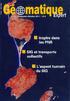 SIG Restructuration d un SIG et diffusion des données dans le cadre de la directive Inspire Comment utiliser la directive Inspire à l échelle d un SIG historique pour en assurer la refonte? Claire Devaud
SIG Restructuration d un SIG et diffusion des données dans le cadre de la directive Inspire Comment utiliser la directive Inspire à l échelle d un SIG historique pour en assurer la refonte? Claire Devaud
AVANT-PROPOS... 3 1. INTRODUCTION... 7 2. INSTALLATION... 8 2.1 INSTALLER LE PLUGIN ZOTERO... 8 2.2 INSTALLER LE MODULE DE CITATION...
 AVANT-PROPOS... 3 1. INTRODUCTION... 7 2. INSTALLATION... 8 2.1 INSTALLER LE PLUGIN ZOTERO... 8 2.2 INSTALLER LE MODULE DE CITATION... 8 DANS MS WORD (SUR WINDOWS)... 8 DANS MS WORD (SUR MAC)... 8 DANS
AVANT-PROPOS... 3 1. INTRODUCTION... 7 2. INSTALLATION... 8 2.1 INSTALLER LE PLUGIN ZOTERO... 8 2.2 INSTALLER LE MODULE DE CITATION... 8 DANS MS WORD (SUR WINDOWS)... 8 DANS MS WORD (SUR MAC)... 8 DANS
AMELIORATIONS DES FONCTIONNALITES DISPONIBLES
 AMELIORATIONS DES FONCTIONNALITES DISPONIBLES DANS LE GEOSERVICE RIS.NET GESTION V.2 Zoom + vue) : Permet de faire un zoom avant sur la carte (uniquement en cadrant une Zoom à l échelle déroulante, : Possibilité
AMELIORATIONS DES FONCTIONNALITES DISPONIBLES DANS LE GEOSERVICE RIS.NET GESTION V.2 Zoom + vue) : Permet de faire un zoom avant sur la carte (uniquement en cadrant une Zoom à l échelle déroulante, : Possibilité
PROJET Site Drupal Informationsgeographiques.onema.fr
 PROJET Site Drupal Informationsgeographiques.onema.fr Spécifications générales Résumé : Ce document présente une description des principales fonctions attendues du «Site Drupal Informations-geographiques.onema.fr».
PROJET Site Drupal Informationsgeographiques.onema.fr Spécifications générales Résumé : Ce document présente une description des principales fonctions attendues du «Site Drupal Informations-geographiques.onema.fr».
Manuel d utilisation du Site Internet Professionnel
 Manuel d utilisation du Site Internet Professionnel www.uni-presse.fr/pro UNI-Presse 112 rue Réaumur, 75080 Paris Cedex 02 France Tél : 01 42 78 37 72 Fax : 01 42 78 06 57 E-mail : servicepro@uni-presse.fr
Manuel d utilisation du Site Internet Professionnel www.uni-presse.fr/pro UNI-Presse 112 rue Réaumur, 75080 Paris Cedex 02 France Tél : 01 42 78 37 72 Fax : 01 42 78 06 57 E-mail : servicepro@uni-presse.fr
DOKEOS Shop Manuel du formateur
 Retrouvez-nous en ligne sur notre site dokeos.com/fr DOKEOS Shop Manuel du formateur Construire votre catalogue en e-formation avec DOKEOS Shop 01 Pourquoi utiliser DOKEOS Shop? Vous souhaitez capitaliser
Retrouvez-nous en ligne sur notre site dokeos.com/fr DOKEOS Shop Manuel du formateur Construire votre catalogue en e-formation avec DOKEOS Shop 01 Pourquoi utiliser DOKEOS Shop? Vous souhaitez capitaliser
Guide d'utilisation Coffre fort Primobox
 Guide d'utilisation Coffre fort Primobox Mieux connaître l interface 4 5 2 3 1 5 5 6 3 1 Liste des différents espaces de classement 2 Barre d outils 3 Emplacement des documents 4 Zone d accès à mon compte
Guide d'utilisation Coffre fort Primobox Mieux connaître l interface 4 5 2 3 1 5 5 6 3 1 Liste des différents espaces de classement 2 Barre d outils 3 Emplacement des documents 4 Zone d accès à mon compte
Cette notice d utilisation a pour vocation de vous aider à réserver vos produits sur Dispano.fr en toute simplicité!
 Cette notice d utilisation a pour vocation de vous aider à réserver vos produits sur Dispano.fr en toute simplicité! I. Rechercher une agence Dispano Mode de recherche Fiche Agence II. III. IV. Se rattacher
Cette notice d utilisation a pour vocation de vous aider à réserver vos produits sur Dispano.fr en toute simplicité! I. Rechercher une agence Dispano Mode de recherche Fiche Agence II. III. IV. Se rattacher
Guide à destination des usagers. Mise à jour le 7 mars 2014
 Guide à destination des usagers Mise à jour le 7 mars 2014 Accédez à mon compte-citoyen Cliquez sur la vignette «Mes démarches en ligne» en haut de la colonne de gauche de la page d accueil du site de
Guide à destination des usagers Mise à jour le 7 mars 2014 Accédez à mon compte-citoyen Cliquez sur la vignette «Mes démarches en ligne» en haut de la colonne de gauche de la page d accueil du site de
MODE D EMPLOI V.2.0. Installation. Nouveautés V.02. Fais ton journal - version 2.0 - mars 2008 - Mode d emploi -
 MODE D EMPLOI V.2.0 En cas de problème d utilsation, écrire à notre assistance : hotm1@milan.fr Nouveautés V.02 - Résolution des bugs d enregistrement des journaux - Ajout du dictionnaire des mots de la
MODE D EMPLOI V.2.0 En cas de problème d utilsation, écrire à notre assistance : hotm1@milan.fr Nouveautés V.02 - Résolution des bugs d enregistrement des journaux - Ajout du dictionnaire des mots de la
Date de diffusion : Rédigé par : Version : Mars 2008 APEM 1.4. Sig-Artisanat : Guide de l'utilisateur 2 / 24
 Guide Utilisateur Titre du projet : Sig-Artisanat Type de document : Guide utilisateur Cadre : Constat : Les Chambres de Métiers doivent avoir une vision prospective de l'artisanat sur leur territoire.
Guide Utilisateur Titre du projet : Sig-Artisanat Type de document : Guide utilisateur Cadre : Constat : Les Chambres de Métiers doivent avoir une vision prospective de l'artisanat sur leur territoire.
Comment utiliser le catalogue? http://catalogue.frantiq.fr/
 GDS3378 http://www.frantiq.fr/ Comment utiliser le catalogue? http://catalogue.frantiq.fr/ Version 1.0 Sophie Barat CCJ Date : 02/07/2014 1. BIENVENUE SUR LE CATALOGUE FRANTIQ... 2 2. COMMENT FAIRE UNE
GDS3378 http://www.frantiq.fr/ Comment utiliser le catalogue? http://catalogue.frantiq.fr/ Version 1.0 Sophie Barat CCJ Date : 02/07/2014 1. BIENVENUE SUR LE CATALOGUE FRANTIQ... 2 2. COMMENT FAIRE UNE
Créer un fichier PDF/A DÉPÔT ÉLECTRONIQUE
 Créer un fichier PDF/A SOMMAIRE 1. Terminologie 3 2. Introduction 3 3. Sauvegarder un fichier au format PDF/A avec Windows Office 2007 3 4. Exporter un fichier au format PDF/A avec Open Office 3.1 4 5.
Créer un fichier PDF/A SOMMAIRE 1. Terminologie 3 2. Introduction 3 3. Sauvegarder un fichier au format PDF/A avec Windows Office 2007 3 4. Exporter un fichier au format PDF/A avec Open Office 3.1 4 5.
Manuel d utilisation de la base de données nationale sur la situation de l enfance en Tunisie CHILDINFO 6.0
 2010 Manuel d utilisation de la base de données nationale sur la situation de l enfance en Tunisie CHILDINFO 6.0 Observatoire d Information, de Formation, de Documentation et d Etudes pour la Protection
2010 Manuel d utilisation de la base de données nationale sur la situation de l enfance en Tunisie CHILDINFO 6.0 Observatoire d Information, de Formation, de Documentation et d Etudes pour la Protection
Guide d utilisation 2012
 Guide d utilisation 2012 Tout ce dont vous avez besoin pour bien démarrer REACOM La performance marketing SOMMAIRE Démarrez avec reagiciel Accédez à votre console d administration 4 Gestion internet Aperçu
Guide d utilisation 2012 Tout ce dont vous avez besoin pour bien démarrer REACOM La performance marketing SOMMAIRE Démarrez avec reagiciel Accédez à votre console d administration 4 Gestion internet Aperçu
Guide informatique AUDIT EVALUATION DE LA PRATIQUE DE L ANTIBIOPROPHYLAXIE EN MATERNITE
 Guide informatique AUDIT EVALUATION DE LA PRATIQUE DE L ANTIBIOPROPHYLAXIE EN MATERNITE CCLIN Sud-Est Hôpital Henry Gabrielle - Villa Alice 20 Route de Vourles 69 230 Saint-Genis Laval Secrétariat réseau
Guide informatique AUDIT EVALUATION DE LA PRATIQUE DE L ANTIBIOPROPHYLAXIE EN MATERNITE CCLIN Sud-Est Hôpital Henry Gabrielle - Villa Alice 20 Route de Vourles 69 230 Saint-Genis Laval Secrétariat réseau
Service des ressources informatiques - Conseil Scolaire de District Catholique Centre-Sud Page 1
 Service des ressources informatiques - Conseil Scolaire de District Catholique Centre-Sud Page 1 Table des matières 1. Accéder au gestionnaire de notes... 3 2. Sélectionner une classe... 4 3. Première
Service des ressources informatiques - Conseil Scolaire de District Catholique Centre-Sud Page 1 Table des matières 1. Accéder au gestionnaire de notes... 3 2. Sélectionner une classe... 4 3. Première
GROUPE CAHORS EXTRANET
 GROUPE CAHORS EXTRANET GUIDE UTILISATEUR Tous les utilisateurs de l Extranet s'engagent à ne pas divulguer, à l'extérieur de Groupe Cahors, les informations consultées ou collectées dans l'extranet. Cela
GROUPE CAHORS EXTRANET GUIDE UTILISATEUR Tous les utilisateurs de l Extranet s'engagent à ne pas divulguer, à l'extérieur de Groupe Cahors, les informations consultées ou collectées dans l'extranet. Cela
Travailler et organiser votre vie professionnelle
 5 Travailler et organiser votre vie professionnelle Il n est guère étonnant que l iphone soit entré dans le monde de l entreprise : grâce à ses innombrables applications susceptibles d orchestrer la vie
5 Travailler et organiser votre vie professionnelle Il n est guère étonnant que l iphone soit entré dans le monde de l entreprise : grâce à ses innombrables applications susceptibles d orchestrer la vie
ARCHIVES DEPARTEMENTALES DE L'EURE ALEXANDRIE 7-2013 -
 ARCHIVES DEPARTEMENTALES DE L'EURE ALEXANDRIE 7 BIBLIOTHEQUES DES ARCHIVES PORTAIL D'ACCES AU CATALOGUE - 03 - SOMMAIRE SOMMAIRE ICONES 3 MODE CONSULTATION 4 NOUVEAUTES DU MOIS 4 MENU CONSULTATION 4 SELECTIONS
ARCHIVES DEPARTEMENTALES DE L'EURE ALEXANDRIE 7 BIBLIOTHEQUES DES ARCHIVES PORTAIL D'ACCES AU CATALOGUE - 03 - SOMMAIRE SOMMAIRE ICONES 3 MODE CONSULTATION 4 NOUVEAUTES DU MOIS 4 MENU CONSULTATION 4 SELECTIONS
Manuel d utilisation de V3D Events - Visiteurs. We bring people closer
 Manuel d utilisation de V3D Events - Visiteurs We bring people closer VISITEURS En tant que visiteur, participer à un salon virtuel est pour vous l opportunité d accéder à un évènement aussi complet qu
Manuel d utilisation de V3D Events - Visiteurs We bring people closer VISITEURS En tant que visiteur, participer à un salon virtuel est pour vous l opportunité d accéder à un évènement aussi complet qu
Manuel d utilisation de V3D Events - Visiteurs. We bring people closer
 Manuel d utilisation de V3D Events - Visiteurs We bring people closer VISITEURS Faites partie de l aventure et découvrez un évènement innovant! Grâce aux plateformes virtuelles, ce sont les évènements
Manuel d utilisation de V3D Events - Visiteurs We bring people closer VISITEURS Faites partie de l aventure et découvrez un évènement innovant! Grâce aux plateformes virtuelles, ce sont les évènements
ArcGIS for INSPIRE SIG RAIL 2011
 ArcGIS for INSPIRE SIG RAIL 2011 ArcGIS supporte INSPIRE avec ArcGIS for INSPIRE Services de Découverte, Services de Visualisation, Services de Téléchargement, Métadonnées et Modèles de données Géoportail
ArcGIS for INSPIRE SIG RAIL 2011 ArcGIS supporte INSPIRE avec ArcGIS for INSPIRE Services de Découverte, Services de Visualisation, Services de Téléchargement, Métadonnées et Modèles de données Géoportail
Réception des réponses et suivi de vos déclarations.
 Réception des réponses et suivi de vos déclarations. Sommaire. 1. Que se passe-t-il après la transmission des déclarations?... 2 2. Tableau de suivi des déclarations... 2 3. Signaler la réception d un
Réception des réponses et suivi de vos déclarations. Sommaire. 1. Que se passe-t-il après la transmission des déclarations?... 2 2. Tableau de suivi des déclarations... 2 3. Signaler la réception d un
SOMMAIRE. Comment se connecter?
 SOMMAIRE Comment se connecter? Présentation de l interface Notions sur l espace documentaire Création d un dossier Création d un document Modifier un document Copier ou déplacer des documents Exporter
SOMMAIRE Comment se connecter? Présentation de l interface Notions sur l espace documentaire Création d un dossier Création d un document Modifier un document Copier ou déplacer des documents Exporter
Guide d utilisation IPAB-ASSOCIATION v5.0 GUIDE D UTILISATION. à destination des associations et organismes sans but lucratif.
 GUIDE D UTILISATION à destination des associations et organismes sans but lucratif Page 1 Table des matières I. Activation du compte Ipab-Association et première connexion... 4 1. L email d activation...
GUIDE D UTILISATION à destination des associations et organismes sans but lucratif Page 1 Table des matières I. Activation du compte Ipab-Association et première connexion... 4 1. L email d activation...
Guide Utilisateur Transnet
 Guide Utilisateur Transnet > Sommaire 1 I Introduction 3 2 I Les premiers pas sous Transnet 4 2.1 Configuration informatique nécessaire pour accéder à Transnet 4 2.2 Initialisation de Transnet 4 3 I Téléchargement
Guide Utilisateur Transnet > Sommaire 1 I Introduction 3 2 I Les premiers pas sous Transnet 4 2.1 Configuration informatique nécessaire pour accéder à Transnet 4 2.2 Initialisation de Transnet 4 3 I Téléchargement
Module d introduction Comment réaliser vos propres cartes avec ArcGIS Online
 Module d introduction Comment réaliser vos propres cartes avec ArcGIS Online Table des matières 1 Commencer avec ArcGis Online... 2 2 Créer des cartes I (utiliser les cartes disponibles /les services de
Module d introduction Comment réaliser vos propres cartes avec ArcGIS Online Table des matières 1 Commencer avec ArcGis Online... 2 2 Créer des cartes I (utiliser les cartes disponibles /les services de
DataCar CRM V2.3. CRM V2.3 Release Notes Production. DataCar CRM v2.3. Release Notes
 DataCar CRM v2.3 Release Notes Page 1 de 38 TABLE DES MATIÈRES 1. INTRODUCTION... 4 2. Les évolutions par module... 4 2.1. Module Administration... 4 2.1.1. Collaborateurs - Liste des collaborateurs...
DataCar CRM v2.3 Release Notes Page 1 de 38 TABLE DES MATIÈRES 1. INTRODUCTION... 4 2. Les évolutions par module... 4 2.1. Module Administration... 4 2.1.1. Collaborateurs - Liste des collaborateurs...
PRISE EN MAIN RAPIDE
 PRISE EN MAIN RAPIDE sommaire DÉCOUVREZ VOTRE UNIVERS ELnetdirectionjuridique.fr PAGE CONNECTEZVOUS ET CRÉEZ VOTRE COMPTE PERSONNEL PAGE PERSONNALISEZ VOTRE PAGE D ACCUEIL PAGE 5 5 NAVIGUEZ FACILEMENT
PRISE EN MAIN RAPIDE sommaire DÉCOUVREZ VOTRE UNIVERS ELnetdirectionjuridique.fr PAGE CONNECTEZVOUS ET CRÉEZ VOTRE COMPTE PERSONNEL PAGE PERSONNALISEZ VOTRE PAGE D ACCUEIL PAGE 5 5 NAVIGUEZ FACILEMENT
NOTICE D UTILISATION DE LA PLATEFORME DES AIDES REGIONALES (PAR) UNEEM PREMIERE CONNEXION - CREATION & GESTION DE VOTRE COMPTE UTILISATEUR
 NOTICE D UTILISATION DE LA PLATEFORME DES AIDES REGIONALES (PAR) UNEEM PREMIERE CONNEXION - CREATION & GESTION DE VOTRE COMPTE UTILISATEUR SOMMAIRE 1 PREMIERE CONNEXION : ACCEDER A LA PAR 2 2- CREER SON
NOTICE D UTILISATION DE LA PLATEFORME DES AIDES REGIONALES (PAR) UNEEM PREMIERE CONNEXION - CREATION & GESTION DE VOTRE COMPTE UTILISATEUR SOMMAIRE 1 PREMIERE CONNEXION : ACCEDER A LA PAR 2 2- CREER SON
Révision salariale - Manager
 Révision salariale - Manager Version : V1.0, mise à jour le 29/07/2014 Légende : 1 Information Points d attention Etapes Astuces De quoi s agit-il? VITALIS a pour vocation de permettre et faciliter la
Révision salariale - Manager Version : V1.0, mise à jour le 29/07/2014 Légende : 1 Information Points d attention Etapes Astuces De quoi s agit-il? VITALIS a pour vocation de permettre et faciliter la
OSIRIS/ Valorisation des données PORTAIL BO MANUEL UTILISATEUR
 OSIRIS/ Valorisation des données PORTAIL BO MANUEL UTILISATEUR HISTORIQUE DES VERSIONS Vers. Date Rédacteur Objet de la modification 1.00 Juillet 2007 GTBO_AGRI Création du document 1.01 Février 2009 SAMOA
OSIRIS/ Valorisation des données PORTAIL BO MANUEL UTILISATEUR HISTORIQUE DES VERSIONS Vers. Date Rédacteur Objet de la modification 1.00 Juillet 2007 GTBO_AGRI Création du document 1.01 Février 2009 SAMOA
FICHE PRODUIT. MapInfo Professional v12.5 Evolution. Comparaison de la v12.5 avec les anciennes versions. Les plus de MapInfo Professional v12.
 FICHE PRODUIT MapInfo Professional v12.5 Evolution LA SOLUTION GÉODÉCISIONNELLE NOUVELLE GÉNÉRATION PLUS EFFICACE, PLUS RAPIDE ET PLUS PUISSANTE QUE JAMAIS, POUR RÉVOLUTIONNER L'UTILISATION DES SIG! Comparaison
FICHE PRODUIT MapInfo Professional v12.5 Evolution LA SOLUTION GÉODÉCISIONNELLE NOUVELLE GÉNÉRATION PLUS EFFICACE, PLUS RAPIDE ET PLUS PUISSANTE QUE JAMAIS, POUR RÉVOLUTIONNER L'UTILISATION DES SIG! Comparaison
Gestion de références bibliographiques
 Mars 2011 Gestion de références bibliographiques Outil pour gérer ses bibliographies personnelles sur le web. Il est intégré à Web of Science (WOS). La version web est une version allégée de EndNote (ne
Mars 2011 Gestion de références bibliographiques Outil pour gérer ses bibliographies personnelles sur le web. Il est intégré à Web of Science (WOS). La version web est une version allégée de EndNote (ne
Paiement des taxes en ligne. Guide d utilisation succinct
 Paiement des taxes en ligne Guide d utilisation succinct Sommaire 1 Premiers pas 1 Désignation d un administrateur 3 Aperçu de vos comptes courants 4 Consulter les opérations 5 Accès aux extraits de compte
Paiement des taxes en ligne Guide d utilisation succinct Sommaire 1 Premiers pas 1 Désignation d un administrateur 3 Aperçu de vos comptes courants 4 Consulter les opérations 5 Accès aux extraits de compte
SVP j ai besoin d aide!
 SVP j ai besoin d aide! Ma première connexion J ai encore oublié mon mot de passe! Je dois valider les relevés d heures de mes intérimaires Je veux retrouver d anciens relevés d heures J imprime ou j enregistre
SVP j ai besoin d aide! Ma première connexion J ai encore oublié mon mot de passe! Je dois valider les relevés d heures de mes intérimaires Je veux retrouver d anciens relevés d heures J imprime ou j enregistre
Table des matières ENVIRONNEMENT
 ENVIRONNEMENT Présentation de Windows 7.................13 Démarrer Windows 7......................15 Quitter.................................15 Les fenêtres..............................16 Généralités............................17
ENVIRONNEMENT Présentation de Windows 7.................13 Démarrer Windows 7......................15 Quitter.................................15 Les fenêtres..............................16 Généralités............................17
BASE DE DONNÉES D'ASSISTANCE AU DÉVELOPPEMENT POUR LA MAURITANIE (DAD MAURITANIE)
 DAD MAURITANIE MANUEL D UTILISATEUR DE L APPLICATION 1 BASE DE DONNÉES D'ASSISTANCE AU DÉVELOPPEMENT POUR LA MAURITANIE (DAD MAURITANIE) MANUEL D UTILISATEUR DE L APPLICATION Version 1.4 COPYRIGHT 2001-2012
DAD MAURITANIE MANUEL D UTILISATEUR DE L APPLICATION 1 BASE DE DONNÉES D'ASSISTANCE AU DÉVELOPPEMENT POUR LA MAURITANIE (DAD MAURITANIE) MANUEL D UTILISATEUR DE L APPLICATION Version 1.4 COPYRIGHT 2001-2012
arcopole Studio Version 3.3
 arcopole Studio Version 3.3 Documentation d installation Mise à jour depuis une version antérieure Site du programme arcopole : www.arcopole.fr Auteur du document : Esri France Version de la documentation
arcopole Studio Version 3.3 Documentation d installation Mise à jour depuis une version antérieure Site du programme arcopole : www.arcopole.fr Auteur du document : Esri France Version de la documentation
Swisscom Webmail - mode d emploi
 Swisscom Webmail - mode d emploi Introduction Login Sélectionnez l onglet «E-mail + SMS». Vous êtes invité à vous connecter si vous ne l avez pas encore fait. Déconnexion Afin de vous déconnecter correctement
Swisscom Webmail - mode d emploi Introduction Login Sélectionnez l onglet «E-mail + SMS». Vous êtes invité à vous connecter si vous ne l avez pas encore fait. Déconnexion Afin de vous déconnecter correctement
Logiciel ArpentGIS-PC Guide de l utilisateur
 D3E Electronique Logiciel ArpentGIS-PC Guide de l utilisateur D3E Electronique SA 2003-2008 D3E ELECTRONIQUE Parc du Grand Troyes 3 Rond-point Winston Churchill 10302 SAINTESAVINE Cedex Email : support@arpentgis.com
D3E Electronique Logiciel ArpentGIS-PC Guide de l utilisateur D3E Electronique SA 2003-2008 D3E ELECTRONIQUE Parc du Grand Troyes 3 Rond-point Winston Churchill 10302 SAINTESAVINE Cedex Email : support@arpentgis.com
TUTORAT DU PORTAIL FAMILLES
 TUTORAT DU PORTAIL FAMILLES Ce tutorat va vous permettre de procéder : à l inscription (ou la désinscription) d un (ou de plusieurs) repas, de mettre à jour les données concernant votre famille, de payer
TUTORAT DU PORTAIL FAMILLES Ce tutorat va vous permettre de procéder : à l inscription (ou la désinscription) d un (ou de plusieurs) repas, de mettre à jour les données concernant votre famille, de payer
Guide utilisateur i-milo >> Décisionnel
 Guide utilisateur i-milo >> Décisionnel Suivi des changements Version Date Chapitres impactés Opération effectuées sur le document 01 28/02/2014 Tous Initialisation du document pour les utilisateurs Contact
Guide utilisateur i-milo >> Décisionnel Suivi des changements Version Date Chapitres impactés Opération effectuées sur le document 01 28/02/2014 Tous Initialisation du document pour les utilisateurs Contact
INTERCONNEXION ENT / BCDI / E - SIDOC
 06/05/2013 e-sidoc et l ENT Libre INTERCONNEXION ENT / BCDI / E - SIDOC Documentation sur les procédures à suivre pour mettre en place l authentification unique entre e-sidoc et les ENT des collectivités
06/05/2013 e-sidoc et l ENT Libre INTERCONNEXION ENT / BCDI / E - SIDOC Documentation sur les procédures à suivre pour mettre en place l authentification unique entre e-sidoc et les ENT des collectivités
Manuel MyUnisoft Mes devis et Factures
 Manuel MyUnisoft Mes devis et Factures 1 MENU MENU... 2 Présentation de Saminfo... 3 Présentation du logiciel MyUnisoft... 3 Installation du logiciel :... 5 Inscription à MyUnisoft :... 5 Connexion à MyUnisoft
Manuel MyUnisoft Mes devis et Factures 1 MENU MENU... 2 Présentation de Saminfo... 3 Présentation du logiciel MyUnisoft... 3 Installation du logiciel :... 5 Inscription à MyUnisoft :... 5 Connexion à MyUnisoft
Importation et exportation de contenu
 Importation et exportation de contenu Bienvenue dans Corel DESIGNER, programme de dessin vectoriel complet destiné à la création de graphiques techniques. Dans ce didacticiel, vous allez importer un fichier
Importation et exportation de contenu Bienvenue dans Corel DESIGNER, programme de dessin vectoriel complet destiné à la création de graphiques techniques. Dans ce didacticiel, vous allez importer un fichier
ESPACE COLLABORATIF. L Espace Collaboratif : votre espace de partage entre acteurs régionaux
 1 esante.gouv.fr ESPACE COLLABORATIF L Espace Collaboratif : votre espace de partage entre acteurs régionaux Accessible via le portail esante.gouv.fr, l Espace Collaboratif de l ASIP Santé a pour objectif
1 esante.gouv.fr ESPACE COLLABORATIF L Espace Collaboratif : votre espace de partage entre acteurs régionaux Accessible via le portail esante.gouv.fr, l Espace Collaboratif de l ASIP Santé a pour objectif
Généralités sur l'éditeur de contenus (CMS) d'e-sidoc
 Académie de La Réunion Généralités sur l'éditeur de contenus (CMS) d'e-sidoc La publication du site rendra visible aux usagers (et à l'ensemble des internautes) le portail e-sidoc de votre établissement
Académie de La Réunion Généralités sur l'éditeur de contenus (CMS) d'e-sidoc La publication du site rendra visible aux usagers (et à l'ensemble des internautes) le portail e-sidoc de votre établissement
Manuel d Utilisation Nouvelle Plateforme CYBERLIBRIS : ScholarVox Management
 Manuel d Utilisation Nouvelle Plateforme CYBERLIBRIS : ScholarVox Management www.scholarvox.com IMPORTANT Procédures de connexion Etape n 1 : Lorsque vous accédez pour la première fois, créez votre compte
Manuel d Utilisation Nouvelle Plateforme CYBERLIBRIS : ScholarVox Management www.scholarvox.com IMPORTANT Procédures de connexion Etape n 1 : Lorsque vous accédez pour la première fois, créez votre compte
GUIDE Excel (version débutante) Version 2013
 Table des matières GUIDE Excel (version débutante) Version 2013 1. Créer un nouveau document Excel... 3 2. Modifier un document Excel... 3 3. La fenêtre Excel... 4 4. Les rubans... 4 5. Saisir du texte
Table des matières GUIDE Excel (version débutante) Version 2013 1. Créer un nouveau document Excel... 3 2. Modifier un document Excel... 3 3. La fenêtre Excel... 4 4. Les rubans... 4 5. Saisir du texte
CREATION & GESTION DE VOTRE COMPTE UTILISATEUR
 NOTICE D UTILISATION DE LA PLATEFORME DES AIDES REGIONALES CREATION & GESTION DE VOTRE COMPTE UTILISATEUR SOMMAIRE 1- PREMIERE CONNEXION : ACCEDER A LA PAR... 2 2-CREER SON COMPTE UTILISATEUR SUR LA PAR...
NOTICE D UTILISATION DE LA PLATEFORME DES AIDES REGIONALES CREATION & GESTION DE VOTRE COMPTE UTILISATEUR SOMMAIRE 1- PREMIERE CONNEXION : ACCEDER A LA PAR... 2 2-CREER SON COMPTE UTILISATEUR SUR LA PAR...
SOMMAIRE GUIDE D UTILISATION DU WEBMAIL. vous guide
 vous guide GUIDE D UTILISATION DU WEBMAIL SOMMAIRE A. Connection Webmail B. Les fonctions de base C. Composer un message D. Les fonctions supplémentaires 1. Le carnet d adresse a. Pour créer un nouveau
vous guide GUIDE D UTILISATION DU WEBMAIL SOMMAIRE A. Connection Webmail B. Les fonctions de base C. Composer un message D. Les fonctions supplémentaires 1. Le carnet d adresse a. Pour créer un nouveau
Chapitre 22 Optimisation pour diffusion à l'écran, pour le web
 1 1 9 9 7 7 Optimisation pour diffusion à l'écran, pour le web Diffusion pour le web........................ 31 Les paramètres avant l exportation................. 31 Optimisation pour le web......................
1 1 9 9 7 7 Optimisation pour diffusion à l'écran, pour le web Diffusion pour le web........................ 31 Les paramètres avant l exportation................. 31 Optimisation pour le web......................
CAP BOX Note utilisateurs
 CAP BOX Note utilisateurs Sommaire ESPACE UTILISATEUR... Se connecter pour la ère fois sur son espace CAP BOX... Paramétrage du compte entreprise... Identité de l'entreprise.... Présentation des documents
CAP BOX Note utilisateurs Sommaire ESPACE UTILISATEUR... Se connecter pour la ère fois sur son espace CAP BOX... Paramétrage du compte entreprise... Identité de l'entreprise.... Présentation des documents
GUIDE D UTILISATION. Gestion de compte. à destination des entreprises (Employeurs et Organismes de Formation)
 GUIDE D UTILISATION Gestion de compte à destination des entreprises (Employeurs et Organismes de Formation) - 1 - Table des matières JE CRÉE MON COMPTE... 3 EN TANT QU ÉTABLISSEMENT EMPLOYEUR... 3 EN TANT
GUIDE D UTILISATION Gestion de compte à destination des entreprises (Employeurs et Organismes de Formation) - 1 - Table des matières JE CRÉE MON COMPTE... 3 EN TANT QU ÉTABLISSEMENT EMPLOYEUR... 3 EN TANT
Pourquoi un GMAO? Pourquoi GMAO-Machine Bateau? Démarrage Dossier Menu Principal Structure, classification des équipements Fiche d intervention
 Pourquoi un GMAO? Pourquoi GMAO-Machine Bateau? Démarrage Dossier Menu Principal Structure, classification des équipements Fiche d intervention Journal des interventions Planning Gestion des tâches planifiées
Pourquoi un GMAO? Pourquoi GMAO-Machine Bateau? Démarrage Dossier Menu Principal Structure, classification des équipements Fiche d intervention Journal des interventions Planning Gestion des tâches planifiées
Manuel d utilisation du module GiftList Pro par Alize Web
 Manuel d utilisation du module GiftList Pro par Alize Web DESCRIPTION 2 En tant que marchand 2 En tant que créateur 3 En tant que donateur 4 INSTALLER ET CONFIGURER LE MODULE (BACK OFFICE) 4 Télécharger
Manuel d utilisation du module GiftList Pro par Alize Web DESCRIPTION 2 En tant que marchand 2 En tant que créateur 3 En tant que donateur 4 INSTALLER ET CONFIGURER LE MODULE (BACK OFFICE) 4 Télécharger
